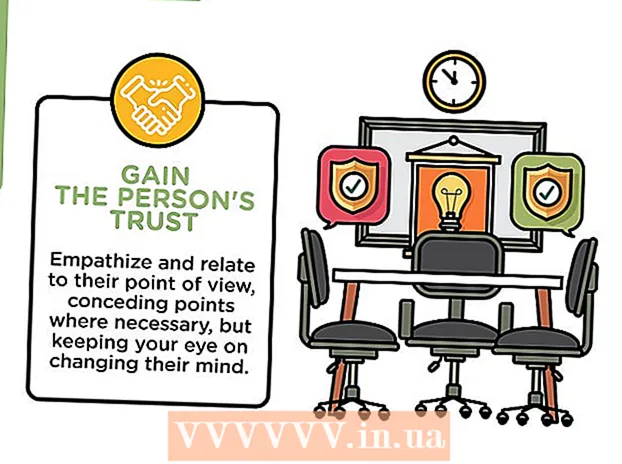작가:
Ellen Moore
창조 날짜:
14 1 월 2021
업데이트 날짜:
27 6 월 2024
![[에듀픽] 워드 기초 초보 강의 - 작업한 문서 인쇄하는 방법 강좌](https://i.ytimg.com/vi/_Gj8XC7MmcU/hqdefault.jpg)
콘텐츠
이 기사에서는 Microsoft의 주요 워드 프로세서인 Word에서 문서를 인쇄하는 방법을 배웁니다.
단계
 1 Microsoft Word 문서를 열거나 만듭니다. 이렇게 하려면 흰색 문서 아이콘이 있는 파란색 레이블과 "여", 그리고 메뉴를 엽니다. 파일 화면의 왼쪽 상단 모서리에 있습니다. 클릭 열려있는완성된 문서를 열거나 창조하다새 항목을 생성합니다.
1 Microsoft Word 문서를 열거나 만듭니다. 이렇게 하려면 흰색 문서 아이콘이 있는 파란색 레이블과 "여", 그리고 메뉴를 엽니다. 파일 화면의 왼쪽 상단 모서리에 있습니다. 클릭 열려있는완성된 문서를 열거나 창조하다새 항목을 생성합니다. - 문서를 인쇄할 준비가 되면 인쇄 대화 상자를 엽니다.
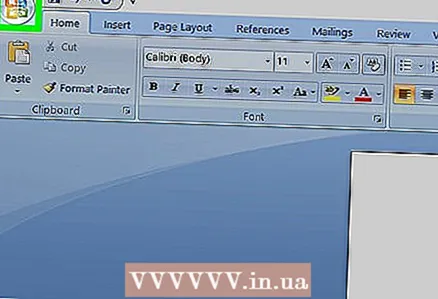 2 누르다 파일. 화면의 왼쪽 상단 모서리에 있는 메뉴 또는 탭입니다.
2 누르다 파일. 화면의 왼쪽 상단 모서리에 있는 메뉴 또는 탭입니다.  3 클릭 밀봉하다. 그러면 인쇄 대화 상자가 열립니다.
3 클릭 밀봉하다. 그러면 인쇄 대화 상자가 열립니다.  4 인쇄 설정을 조정합니다. 다음 인쇄 설정 중에서 선택할 수 있습니다.
4 인쇄 설정을 조정합니다. 다음 인쇄 설정 중에서 선택할 수 있습니다. - 기본 프린터. 원하는 경우 드롭다운 메뉴에서 다른 프린터를 선택합니다.
- 사본 수. 기본값은 1입니다. 더 많은 복사본을 인쇄하려면 이 수를 늘리십시오.
- 어떤 페이지를 인쇄해야 합니다. 기본적으로 문서의 모든 페이지가 인쇄되지만 현재 페이지, 선택, 단일 페이지, 홀수 페이지 또는 짝수 페이지만 인쇄할 수 있습니다.
- 용지 크기.
- 시트당 페이지 수입니다.
- 페이지 방향. 세로(세로) 또는 가로(가로)를 선택합니다.
- 필드. 특수 화살표를 사용하거나 해당 상자에 숫자를 입력하여 위쪽, 아래쪽, 왼쪽 및 오른쪽 여백을 조정합니다.
 5 클릭 밀봉하다 또는 좋아요. 정확한 문구는 사용 중인 Word 버전에 따라 다릅니다. 선택한 프린터에서 문서가 인쇄됩니다.
5 클릭 밀봉하다 또는 좋아요. 정확한 문구는 사용 중인 Word 버전에 따라 다릅니다. 선택한 프린터에서 문서가 인쇄됩니다.